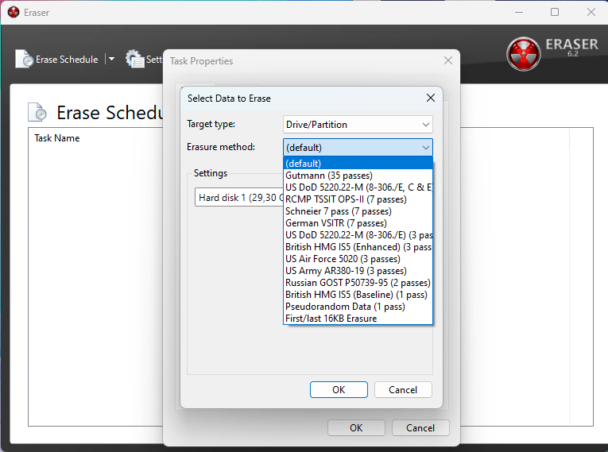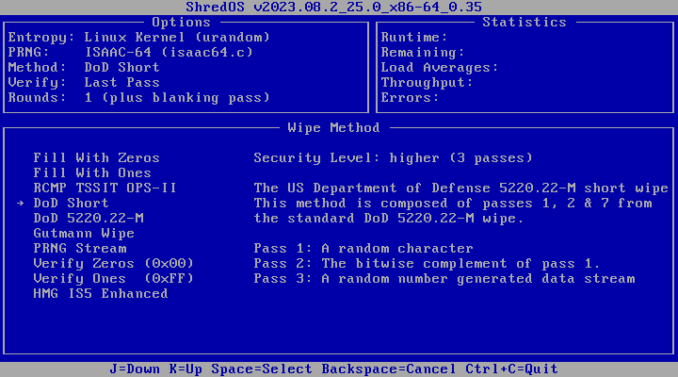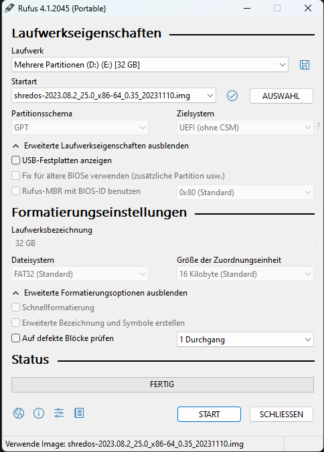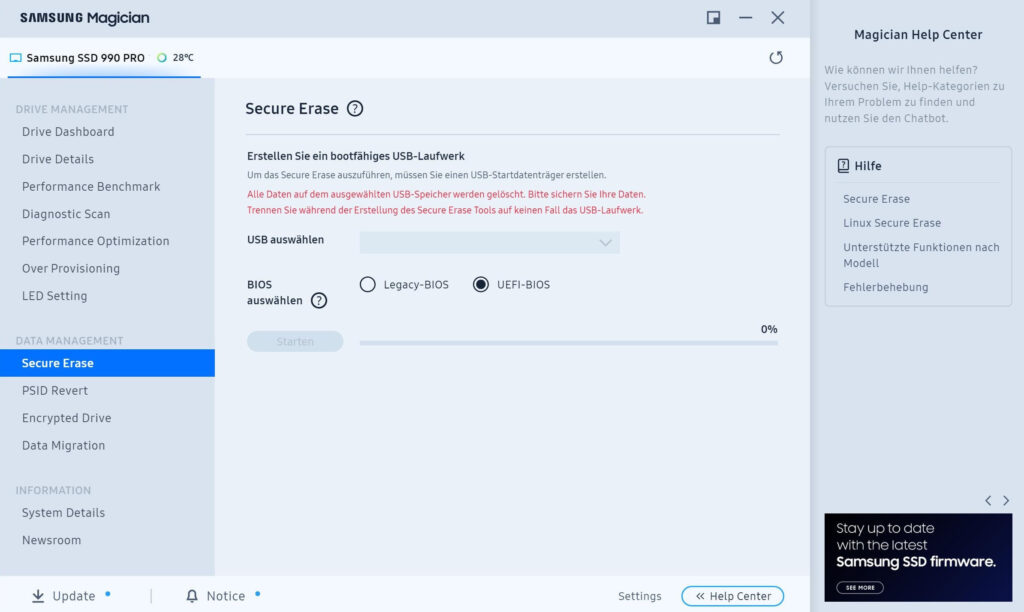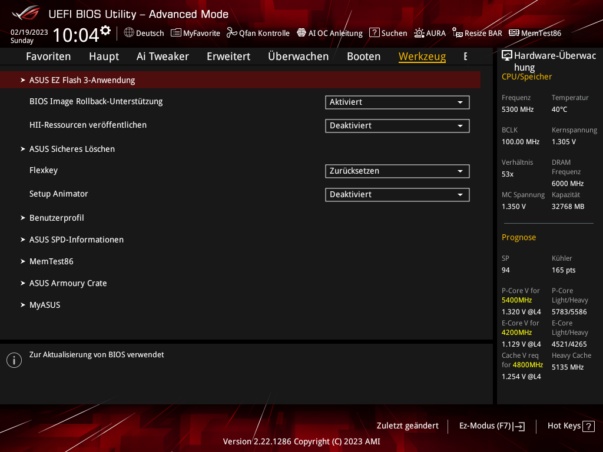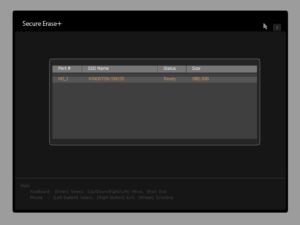Möchte man einen PC, Laptop und/oder Festplatten wie SSD oder HDD weitergeben oder verkaufen, will man sicher sein, dass sich darauf keine persönlichen Daten mehr befinden. Wir zeigen folgend Möglichkeiten wie man Daten von einer HDD und SSD sicher löschen kann.
Beim Löschen von SSD- und HDD-Festplatten gibt es Unterschiede, da sich die Laufwerke in ihrer Funktionsweise unterscheiden und sich das mehrfache Überschreiben wie bei einer HDD negativ auf die Lebensdauer einer SSD auswirken würde. Daher betrachten wir die entsprechenden Möglichkeiten getrennt!
Achtung: Folgenden Methoden führen natürlich zu einem kompletten Datenverlust. Wir übernehmen keine Garantie für eine korrekte Funktion!
Inhaltsverzeichnis
HDD sicher löschen – (mehrfaches) Überschreiben
Bei einer klassischen HDD mit Magnetscheiben ist das (mehrfache) Überschreiben das Mittel der Wahl. Dabei ist zwischen einfachem und mehrfachem Überschreiben der gesamten Festplatte zu unterscheiden. Je nach Größe (Kapazität) der HDD und der Anzahl der Schreibvorgänge ist das also eine zeitaufwändige Methode von mehreren Stunden. Empfohlen wird gern 7-faches Überschreiben.
Windows Tools
Liegt das Betriebssystem nicht auf der zu löschenden HDD werden unterschiedliche Programme für Windows angeboten, die eine entsprechende Funktion bieten, wie z.B. das kostenlose Open-Source-Tool „Eraser“. Eraser ist auf den ersten Blick nicht sehr intuitiv bringt aber vieles mit. Unter dem Abschnitt Tasks lassen sich gezielt einzelne Dateien, Ordner, der unbenutzter Speicher auf der HDD oder die gesamte Festplatte/Partition auswählen.
Viele verschiedene Methoden stehen zu Auswahl, die unterschiedlichen Standards entsprechen und 1 bis gar 35 Durchgänge beinhalten.
Es gibt auch weitere Alternativen wie CCleaner mit dem „Festplatten Wiper“, MiniTool Partition Wizard oder EaseUS Partition Master Free, die ebenfalls „Wipe“-Funktionen mitbringen. Welches Programm man davon auf seinem Rechner haben möchte, muss man selbst abwägen. Die Anzahl der Schreibvorgänge kann auch dort nach den eigenen Anforderungen nach ausgewählt werden.
ShredOS vom USB-Stick
Eine Alternative und auch notwendig wenn sich das Betriebssystem auf der zu löschenden HDD befindet sind Programme, die von einem USB-Stick/CD geladen werden. Ein (nicht mehr aktualisierter) Klassiker ist DBAN (Darik’s Boot and Nuke). Hier bietet sich daher ein Blick auf das aktuellere ShredOS an.
ShredOS bietet mehrere Methoden nach unterschiedlichen Standards an. Vom einfachen Überschreiben mit Nullen oder Einsen bis hin zum mehrfachen Überschreiben. ShredOS lässt sich einfach mit einem Programm wie Rufus auf einen USB-Stick kopieren und von diesem booten. Dazu muss ggf. „Secure Boot“ im UEFI deaktiviert werden, da das System sonst nicht startet.
Die simple Oberfläche wird über die unten angegeben Tasten gesteuert. Dabei lassen sich die Methoden auswählen und die Anzahl der Durchgänge festlegen. Danach heißt es warten!
SSD sicher löschen mit Secure Erase
SSDs funktionieren anders, weshalb das brachiale Überschreiben hier nicht sinnvoll ist und auch die Lebenszeit einer SSD reduziert. Zur Erinnerung: Speicherzellen einer SSD haben eine bestimmte Lebensdauer an Schreibvorgängen, ein mehrfaches Überschreiben würde diese künstlich reduzieren und ist aufgrund der Funktionsweise auch keine Garantie dafür, dass wirklich alles überschrieben wird. Hier kommt bei einer SSD „ATA Secure Erase“ bzw. „Secure Erase“ ins Spiel.
Herstellersoftware – Samsung Magician, Crucial Storage Executive und Co.
Eine Möglichkeit Secure Erase zu nutzen sind die Herstellertools der SSDs, die Löschfunktionen mitbringen können. Beispielsweise findet man eine Löschfunktion in Crucial Storage Executive, Samsung Magician und im Western Digital SSD Dashboard. Einige Tools unterstützen direkt dabei einen entsprechenden bootfähigen USB-Stick zu erstellen, über den das System dann gestartet und die SSD gelöscht werden kann.
Bespiele für Herstellertools:
- Corsair SSD Toolbox
- Crucial Storage Executive
- Samsung Magician
- Western Digital SSD Dashboard
- Kingston SSD Manager
Secure Erase im UEFI aufrufen
Secure Erase lässt sich bei vielen Mainboards mittlerweile auch direkt im BIOS/UEFI über entsprechende Menüpunkte aufrufen. Beispielweise bei ASUS unter „Tools“ und „ASUS Secure Erase“ bzw. „ASUS Sicheres Löschen“, wenn das UEFI auf Deutsch ist.
Bei MSI findet man es beispielweise in den Settings unter „Secure Erase+“. Damit sind dann weder Tools oder irgendwelche Sticks notwendig.
Parted Magic
Eine inzwischen kostenpflichtige Alternative ist Parted Magic. Parted Magic wird über einen bootfähiges Medium geladen und bietet unter anderem Funktionen zur Partitionierung und eben auch Möglichkeiten Festplatten zu löschen. Hier lässt sich Secure Erase gezielt aufrufen.
Hat man die SSD/HDD gelöscht bietet es sich an diese im Anschluss mit gängigen Tools zur Datenwiederherstellung einmal selbst zu prüfen. Beispielweise mit Recuva oder TestDisk.